Annons
EN 4K monitor Ska du köpa en 4K / Ultra HD-tv?För ungefär ett decennium sedan började tillverkarna sälja det som nu är allmänt känt som en HDTV. Men nu är HD gamla nyheter, så industrin har beslutat att driva en ny ny teknik; Ultra HD, också känd ... Läs mer kan vara en enorm Vänta till produktiviteten Få saker gjorda! 5 idéer för att få den bästa produktiva användningen av skrivbordetFolk älskar sina stationära datorer! Oavsett om du är på en Mac-, Windows- eller Linux-dator, är skrivbordet ett öppet utrymme som inte fördefinieras av en stel struktur. Till skillnad från gränssnitten på mobila enheter eller Windows 8's ... Läs mer . Det stora, pixeltäta utrymmet ger gott om utrymme för att öppna fönster, så det är fullt möjligt att arbeta med fyra eller fem program samtidigt.
En av dessa kommer förmodligen att vara en webbläsare, men det finns ett problem. Inte alla webbläsare hanterar 4K-upplösning med lika storskalighet. Skalning av både gränssnittet och innehållet som ges av webbläsaren är viktigt. Jag har tittat på de tre mest populära webbläsarna - Chrome, Firefox och Internet Explorer - för att se vilken som fungerar bäst med en glänsande ny
Ultra HD Vad är skillnaden mellan HD Ready & Full HD?Tillverkare av tv- och datorskärmar kan vara en slu grupp och använder olika akronymer för att dölja hårdvarukapacitet. Oroa dig inte mer. Vi har förklarat vad HD Ready egentligen betyder. Läs mer övervaka.Problemet
Om du aldrig har använt en 4K-bildskärm innan du kanske undrar - vad är problemet? Ändrar 4K verkligen hur en webbläsare används?
Svaret är ja, men att förklara varför är svårt. En skärmdump av en webbläsare kör på 4K PC-spel på 4K: Är det värt pengarna?En upplösningsrevolution är på väg. Ultra HD-tv-apparater och skärmar börjar äntligen sjunka till rimliga priser. Har Ultra HD mognat, eller är det fortfarande för mycket pengar för för liten nytta? Läs mer fångar inte problemet om du tittar på en 1080p-skärm. För att komma runt detta ska jag visa dig ett foto av en 4K-skärm med flera webbläsarfönster öppna, var och en med 100% standardskalning.

Nu kan du se för- och nackdelar själv. På uppsidan kan min 4K-bildskärm visa tre webbplatser horisontellt samtidigt utan mycket besvär. Det är bra för produktivitet (och förhalning)! Tyvärr är texten så liten i varje fönster att det ofta är svårt att läsa. Bilder är också små och i vissa fall är det svårt för mig att berätta vad jag tittar på.
En frustrerande användarupplevelse kan bli resultatet. Allt ser bra ut, men inte allt är användbart. Skalning hjälper till att nå en kompromiss genom att göra gränssnitt, teckensnitt och foton större, men det äventyrar ofta skärpan i processen. För att en webbläsare ska fungera bra med 4K måste den ha ett gränssnitt som skalar bra (eller ser bra ut som 4K som standard) och möjligheten att återge text och skala foton Hur du ändrar storleken på bilder i PhotoshopSå här ändrar du storleken på bilder i Photoshop. På nolltid har du den perfekta bilden för att dela, ladda upp eller skriva ut. Läs mer över olika storlekar utan att kompromissa med skärpan.
Windows Vs. Webbläserskalering
Skalning i Windows hanteras via operativsystemets visningsanpassningsalternativ. Windows 8.1 kan skala så högt som 200%, men på allt över 150% börjar det se ganska suddigt ut. Windows skalning är bättre än ingenting, men det fungerar inte ordentligt med alla appar och ger inte den bästa visuella kvaliteten.
Webbläsare hanterar skalning med sin zoomfunktion, men de gör mer än bara visa en sida i större storlek. Zooma kan radikalt ändra sidelement. Bilder, text och widgets kan ändra plats. I några extrema exempel kan en sida byta från ett skrivbord till mobilt format. Den här artikeln handlar om skalning via zoomfunktionen, som finns i huvudmenyn för varje webbläsare. Windows 8.1 ställdes in på 100% skala under varaktigheten.
Första intrycken
Installera Chrome och Firefox är samma på en 4K-skärm som alla andra. Ingen av webbläsarens installatörer är tillräckligt komplicerade för att påverkas på ett eller annat sätt genom upplösning. Internet Explorer behövde naturligtvis inte installeras.
När alla tre var tillgängliga, startade jag var och avfärdade alla tutorials eller först-startskärmar som dök upp, vilket förde mig till standardskärmen för varje webbläsare. Det här är vad jag såg.

Klicka på följande länkar för fullständiga 4K-bilder av: Internet Explorer, Krom, Firefox
Internet Explorer sticker ut som den enda som går ut på en riktig webbplats. Firefox och Chrome visar startsidor, och inom det området har Firefox överhanden. Chromes första skalning är lite för liten, vilket resulterar i nästan värdelösa miniatyrbilder och mycket tomt vitt utrymme. Alternativknapparna längst ner på Firefox är också större och mer läsbara än de längst upp till höger i Chrome.
Ett annat problem med Chrome är närheten till dess tunna flikar längst upp på skärmen. Alla tre webbläsare har naturligtvis tunna flikar, men Chrome gör dem så nära ramen att de känner sig trånga och är svårare att läsa. Det här är ett problem som du kanske inte kan se i de skärmdumpar jag har tillhandahållit, men jag tyckte det var lite distraherande.
Gräva djupare i menyerna
Det går att diskutera att varje webbläsare på en grundläggande nivå har ett liknande gränssnitt. När du flyttar förbi hemsidan för var och en hittar du platsen och storleken på flikarna och menyalementen som liknande. Gräva dock djupare i menyerna och skillnader uppstår.
Både Internet Explorer och Chrome styrs via mycket enkla rullgardinsmenyer som helt och hållet är gjorda av text. Den här metoden är bekant, men det är inte det bästa valet på en 4K-skärm. Texten är ganska liten när Windows skalas till 100% Fixa enkelt dessa vanliga Windows 8.1-frustrationerWindows 8.1 kan vara frustrerande, inte bara på grund av hur annorlunda det är. Vi pratar om oskarp text, laggy muspekare, problem med pekplattan och SecureBoot-problem - typiska Windows-irritationer. Så här fixar du dem. Läs mer . Skalning av Windows ändrar storleken på text i dessa menyer, men minskar också skärpan, vilket besegrar poängen att gå 4K. Jag tyckte personligen att menyerna var användbara, men jag har 20/20 syn (med glasögon på). Någon med något sämre syn skulle behöva skissa eller luta sig framåt för att läsa texten.
Likheterna mellan IE och Chrome finns dock endast i huvudmenyerna. Alternativmenyerna, en gång nås via huvudmenyn, är mycket olika. IE använder naturligtvis Windows inbyggda Internetalternativ. Jag gillar det inte av många skäl, men det stora problemet på en 4K-skärm är att det inte kan dynamiskt skalas. Du kan bara skala det med Windows systemövergripande skalningsalternativ, och alla ändringar du gör där kommer endast att gälla för den här menyn när du loggar ut och loggar in igen. Inte exakt bekvämt, eller hur?
Chrome, å andra sidan, visar alternativ i en ny webbläsarflik. Tyvärr lider de av dålig standardskalning. Text är obekvämt liten och det finns mycket nyttigt vitt utrymme. Till skillnad från IE kan Chrome-användare dock dynamiskt skala med webbläsarens zoomfunktion, vilket gör menyer mer läsbara.

Klicka på följande länkar för fullständiga 4K-bilder av: Internet Explorer, Krom, Firefox
Firefox har båda slagna. Huvudmenyn använder text som har samma storlek som tävlingen men åtföljer varje alternativ med en praktisk ikon som är lätt att identifiera i alla upplösningar. Detta skapar också större klickbara områden, en behaglig välsignelse med 4K-upplösning. Små knappar kan vara svåra att slå.
Öppna alternativmenyn från huvudmenyn visar en lite mindre trevlig upplevelse. Texten här är lite liten och medan ikoner används för att identifiera varje flik kan alternativen i flikarna vara svåra att manipulera. Liksom Internet Explorer kan den här menyn bara skalas med Windows 'skalningsalternativ. På plussidan är teckensnittet som används av Firefox större än vad som finns i IE och djärvare än Chrome.
Sammantaget är Firefox användargränssnitt klart det bästa på 4K, men det är inte en förödande seger. Vissa Firefox-områden, som historikvyn, är minst lika små och svåra att läsa som tävlingen. Alla tre webbläsare visar utrymme för förbättringar.
Extrem textskalning
Att läsa webbinnehåll kan vara ett problem på 4K-skärmar. De flesta webbplatser är inställda på 1080p-upplösning och många (inklusive MakeUseOf) försöker rymma en rad enheter från små smartphones till surfplattor till fullblåsta stationära datorer. En Ultra HD-bildskärm ger ofta liten text med mycket vitt utrymme, så att du ofta använder webbläserskalering för att göra saker enklare att läsa.
För att testa skalning öppnade jag en MakeUseOf-artikel i var och en, placerade dem sida vid sida och skalade sedan text upp till 200%. Det här scenariot är mer troligt än du trodde. En 4K-skärm har så många pixlar att även i detta test, där varje webbläsare endast tar upp en tredjedel av skärmens horisontella område, ger vår webbplats betydande vitutrymme och liten text. En tredjedel av en 4K-bildskärms horisontella upplösning på 3840 är 1280 pixlar - större än huvudinnehållet på många webbplatser.

Klicka på bilden för fullständig 4k-vy
Det finns två saker som sticker ut här. Först är den faktiska textstorleken olika mellan webbläsare även i samma skala (IE är till vänster, Chrome är i mitten, Firefox är till höger). Firefox och Chrome ligger nära varandra, men Internet Explorer är mycket mindre och vissa användare kan behöva skala det ytterligare.
För det andra ser Firefox bäst ut. Texten som den ger är så skarp att den inte ser skalad ut alls. De andra två är dock inte dåliga, och om jag inte hade Firefox att använda som referens tror jag inte att jag skulle hitta något att klaga på.
Våra artiklar är ett enkelt exempel eftersom vår webbplats tar ett minimalistiskt synsätt på design. Hur kan webbläsarna hantera en mer komplex sida? För att ta reda på det besökte jag The Tech Report, ett av mina favoritutrustningar för PC-hårdvara. Denna webbplats har en huvudsida utformad med stationära datorer i åtanke som innehåller två huvudinnehållsområden, en stor bild och olika sidfältstillbehör. Jag reducerade också skalningen till 150% eftersom den här webbplatsens format är mycket brett och inte förändras baserat på webbläsarstorlek, vilket gör det svårt att se på 200%.

Klicka på bilden för fullständig 4K-vy
Inte mycket har förändrats här, ärligt talat. Alla tre webbläsare gör ett anständigt jobb med att visa text skarpt, även om Internet Explorer än en gång ser litet ut jämfört. Det är viktigt att alla tre webbläsare har inga problem med att hantera formatet på denna webbplats. Jag försökte till och med skala så mycket som 300% och såg inga problem. Allt från text till bilder till annonser visades där det borde, om än i jumbo-storlek.
Låt oss ta bort saker med The Verge, en teknikwebbplats som använder mycket av dynamiska sidelement. I det här scenariot kommer jag med 200% skala igen men kommer att ge skärmdumpar av varje webbläsare, på fullskärm, på egen hand. Detta beror på att The Verge växlar automatiskt till ett smarttelefonvänligt format på 133% skala i Firefox och 125% skala i Chrome om webbläsarfönstret är mindre än ungefär en halv 4K-skärm, vilket gör en direkt jämförelse på samma skärm omöjlig.

Klicka på följande länkar för fullständiga 4K-bilder av: Internet Explorer, Krom, Firefox
I denna extrema skala ser Verges stora bilder och det expansiva formatet ganska attraktivt ut. Internet Explorer och Chrome ger den bästa passformen medan Firefox faktiskt ser stora ut. Firefox är dock anmärkningsvärt skarp med tanke på hur stor text den visar. Användare kan alltid skala ner webbläsaren för ännu skarpare text och en mer läsbar webbplats.
Extrem bildskalning
Nu när vi har granskat text, låt oss göra samma sak med fotografier. Vi börjar med en reklambild som nyligen har drivits av Sony för sitt PlayStation-märke och i en nyhet på Använda. Bilden har mycket textur och text, vilket gör den till en anständig representation för din genomsnittliga rubrikbild eller annons. Jag har tagit bilder på helskärm med 200% skalning i varje webbläsare och isolerat en del av bilden för direkt jämförelse. Återigen har jag ordnat exemplet så att Internet Explorer är till vänster, Firefox är i mitten och Chrome är till höger.
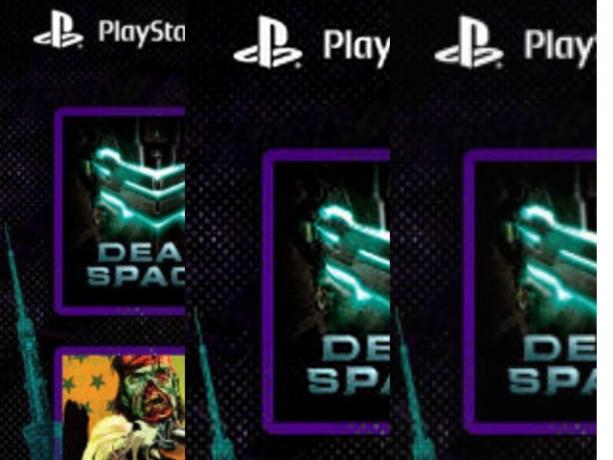
Klicka på följande länkar för en fullständig 4K-bild av: Internet Explorer, Krom, Firefox
Skillnaderna är svåra att se vid första anblicken, men de finns. Försök att fokusera på texten i varje bild. Du kommer att märka att Firefox suddar upp bilden ganska mycket mer än Chrome trots att båda webbläsarna visar bilden i ungefär samma storlek. Internet Explorer gör bilden mindre, men också den visar en tydlig förlust av tydlighet. Chrome tjänar en klar vinst här.
Låt oss nu titta på ett verkligt, lågupplöst fotografi av en Apple I-dator från Wikipedia. Detta foto har mindre fina detaljer (som många foton gör) så det kan dölja vissa problem som Firefox står inför. Samma skalning och ordning gäller i denna testbild som tidigare.

Klicka på följande länkar för en fullständig 4K-bild av: Internet Explorer, Krom, Firefox
Här är klyftan mellan varje webbläsare mycket svårare att märka eftersom källfotoet med låg upplösning döljer problem som introduceras av varje webbläsare. Jag tror att om du ser riktigt hårt ut och korsar dina ögon märks en liten skärpa mellan Chrome och Firefox, men det är svårt att se. Internet Explorer visar återigen ungefär likadan bildkvalitet även om den gör bilden i en mycket mindre storlek.
Jag tror att skillnaden mellan webbläsare är svårare att se i bildskalning än textskalning. Det är dock tydligt att Chrome hanterar denna arbetsbelastning bättre än konkurrensen. Googles webbläsare är att föredra om du ser en hel del bilder eller bryr dig mer om skarpa foton än skarp text.
Avslutande tankar
Alla tre webbläsarna här visar svagheter med 4K-upplösning. Ingen av dem erbjuder ett menygränssnitt som är tillfredsställande i alla situationer. Bildskalning är ofta också ett problem, eftersom även det bästa valet för detta ändamål - Chrome - introducerar en viss oskärpa när skalan närmar sig eller överstiger 150%.
Jag skulle dock vilja lämna er en rekommendation, och så kommer jag att göra det. Gå med Firefox. Mozillas webbläsare har det bästa gränssnittet på 4K och gör ett enastående jobb med att skala text. Bilder är inte lika skarpa som i Chrome, så du kanske vill gå med Googles webbläsare om du spenderar mycket tid på att titta på foton, men Firefox är annars överlägsen. Det faktum att det zoomar in mest i någon specifik skalinställning är inte en nedgång, utan istället en välsignelse eftersom det gör att användare kan visa webbsidor med mindre skalning än dess kamrater.
Internet Explorer är en udda anka på grund av hur lite den skalar webbsidor. Det zoomar ungefär hälften så mycket som Chrome eller Firefox vid någon specifik inställning. Detta är dock inte en styrka eftersom det innebär mycket aggressiv skalning för att göra webbsidor roliga. Eftersom IE: s skalning är hög, avslöjar webbläsaren att den inte har någon faktisk fördel i tydlighet. Jag är inte heller ett fan av IE: s beroende av liten menytekst och små knappar som inte kan förbättras utan att ändra skalinställningarna för hela Windows.
Firefox tjänar vårt nick som den bästa webbläsaren för 4K, men vad tycker du? Låt oss veta om dina upplevelser om du är en av de få som har tagit upp en Ultra HD-skärm.
Matthew Smith är frilansförfattare som bor i Portland Oregon. Han skriver och redigerar också för Digital Trends.

